무료 Gmail 이메일 주소를받는 방법
이 페이지는 Gmail 이메일 주소를받는 과정을 설명하며 이전 페이지에서 계속됩니다.
2 단계 – “계정 만들기”온라인 양식에 필요한 모든 정보를 입력합니다.
가입 링크를 클릭하면 계정 만들기 양식이 표시되며 입력.
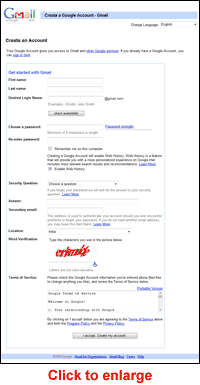
표시되는 화면과 왼쪽의 스크린 샷 이미지가 정확히 일치하지 않아도 걱정하지 마세요.
스폰서 링크
이제 양식 작성을 시작해야합니다. 입력 한 후 이름과 성, 로그인 이름을 선택할 때입니다. 로그인 이름에 따라받을 이메일 주소가 결정되며 Gmail 계정의 경우 your-chosen-login-name @ gmail이되므로 이는 중요합니다. .com. 사용자 이름이라고도하는 로그인 이름을 선택해야합니다. e.
3 단계 – 이메일 주소의 로그인 이름 또는 사용자 이름을 선택하는 방법
로그인 이름을 선택하는 것은 예술적이며 상식적인 부분입니다. 그리고 그것은 당신의 이메일 주소가 무엇인지를 결정하기 때문에 약간의 시간을 할애하는 것이 좋습니다. 이메일 주소는 고유해야하므로 전 세계의 두 사람이 동일한 주소를 가질 수 없기 때문에 선호하는 로그인 이름을 사용할 수 있다는 보장은 없습니다. 자세한 내용은 아래에서 확인하세요. 다음은 로그인 또는 사용자 이름을 선택하는 방법에 대한 저의 조언과 제안입니다.
먼저 이름, 이름, 성의 로그인 이름을 이름-성 또는 더 인기있는 이름으로 얻을 수 있는지 확인하십시오. .lastname (예, 로그인 이름에 마침표를 사용할 수 있습니다). firstnamelastname을 사용해 볼 수도 있습니다. 귀하의 이름의 Gmail 이메일 주소를 얻는 것은 서비스 구독자 수가 많기 때문에 실제로 매우 행운입니다. 그러나 상대적으로 드문 이름을 가지고 있다면 좋은 기회가 있습니다. 내 이름과 성 모두 일반적인 이름이기 때문에 시도하지도 않습니다.
이름이 잘 맞지 않으면 John과 같은 직업과 이름을 연결해보세요. .webdeveloper.
로그인 이름은 눈에 잘 띄고 동시에 사람들이 쉽게 기억할 수 있도록 사용자를 설명해야합니다. 예를 들어, 작은 마을의 유순 한 회계사라면 로그인 이름으로 “hells-angels”를 선택하는 것이 현명하지 않습니다. 오히려 [email protected]이 훨씬 더 좋을 것입니다. 참고로 Boone은 작은 마을입니다. 내가 하루를 보내는 노스 캐롤라이나에서 – 멋진 곳.
물론 회사 / 비즈니스 이름의 일부가 아닌 경우 로그인 이름에 숫자와 숫자를 사용하지 말라고 조언합니다. 기억하기 쉬운 사용자 이름이 있어야합니다. 사람들이 이메일 주소를 잊어 버릴 때마다 머리를 찡그 리거나 전화를 걸지 않도록해야합니다.
로그인 또는 사용자 이름의 가용성을 확인할 수 있습니다. 텍스트 필드에 먼저 입력하고 가용성 확인 버튼을 누르세요.
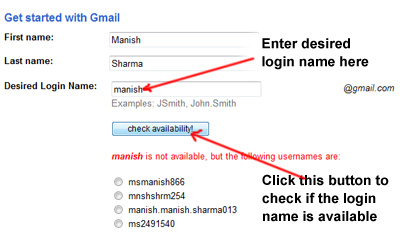
4 단계 – 이메일 비밀번호 선택
강력한 > 비밀번호로 Gmail 이메일 계정을 보호하는 것이 중요합니다. 비밀번호를 금고의 키 조합으로 생각하고 동일한 금액을 제공해야합니다. 중요합니다. 대문자와 소문자와 숫자를 조합하면 충분히 강력한 암호가됩니다. 암호를 입력하는 텍스트 필드의 오른쪽에 일종의 미터가 암호의 강도를 나타냅니다.
암호를 두 번 입력해야하며 “이 컴퓨터에서 내 정보 기억”을 그대로 둘 수 있습니다. 확인란이 선택 취소되었습니다.
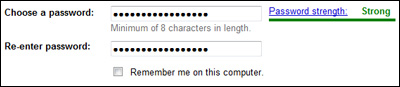
5 단계 – 보안 질문으로 Gmail 계정 보호
이제 필요 드롭 다운 목록에서 보안 질문을 선택하거나 하나를 입력합니다. 답을 제공해야합니다.이 추가 보안은 이메일 계정 비밀번호를 잊어 버린 경우 확인하는 데 도움이됩니다.
입력 할 수도 있습니다. 보조 이메일 주소이지만이 필드는 선택 사항입니다. 즉, 공백으로 둘 수 있습니다. Gmail 주소가 첫 번째 이메일 계정 인 경우 대체 이메일 ID가 없기 때문입니다.
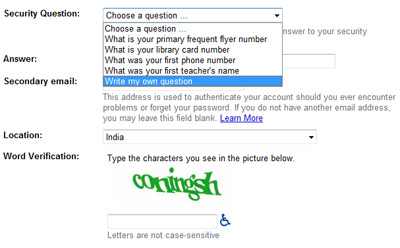
6 단계 – 보안 문자 확인 및 확인
보조 이메일 주소를 제공 한 후-이 주소가없는 경우 비워 둘 수 있습니다. 그리고 당신의 위치, y 양식의 필드 위에있는 그림에 표시된 문자를 입력해야합니다. 이것이 필요한 이유는 무엇입니까? Gmail은 입력 내용이 자동화 된 프로그램이 아니라 사람이 입력했음을 알 수 있습니다.
이제 모든 것이 설정되었으므로 서비스 약관을 살펴보고 “동의합니다. 계정을 만듭니다.”를 클릭합니다. ” 나만의 무료 Gmail 계정을 만들 수있는 버튼입니다. 축하합니다.
나중에 Gmail 계정에 액세스하려면 웹 브라우저를 사용하여 웹 사이트 (위에 언급 된 링크)로 이동하여 사용자 이름 (로그인 이름)과 비밀번호를 다시 입력해야합니다.
Gmail 이메일 주소를 가져올 때 발생하는 몇 가지 문제에 대한 해결 방법
다음은 계정 생성자가 직면 한 두 가지 일반적인 문제에 대한 해결 방법입니다.
내가 선택한 로그인 이름을 사용할 수 없습니다.
Gmail은 매우 인기있는 서비스이며 선택한 로그인 이름을 더 이상 사용할 수 없습니다. 이 딜레마에 대한 유일한 해결책은 다양한 순열과 조합으로 계속 작업하고 새로운 아이디어를 생각해 내기 위해 브레인 스토밍하는 것입니다.
Gmail 계정 생성 실패
가끔 아래 그림과 같이 “계정 생성 실패”메시지가 표시됩니다.
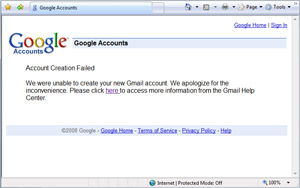
오류 메시지는 Gmail의 스팸 필터로 인한 것입니다. 초과 근무! 도움말 페이지에서 언급했듯이 Gmail은 정의 된 한도를 초과하는 경우 컴퓨터 / 연결에서 이메일 주소 생성을 거부합니다. 수업이나 그룹과 같이 한 번에 많은 주소를 생성하려는 웹 사용자는이 문제를 겪을 수 있습니다. 이것은 스팸을위한 이메일 주소를 생성 할 것으로 생각되는 사용자로부터 자신을 보호하는 Gmail의 방법입니다. 해결책은 다른 ISP를 사용하여 다른 컴퓨터에서 Gmail 주소를 가져 오는 프로세스를 거치는 것입니다.
Windows Live Mail 및 Gmail 설정
이 마지막 부분은 초보자를위한 것이 아니라 좀 더 숙련 된 사용자를위한 것입니다. 컴퓨터 사용자.
컴퓨터에서 Windows Vista 또는 Windows XP 운영 체제를 실행하고 있습니까? Microsoft의 최신 무료 이메일 프로그램 인 Windows Live Mail에서 Gmail 계정을 설정하고 구성 할 수 있다는 사실을 알고 계십니까? 단계별 지침을 보려면 해당 링크를 클릭하십시오.